OPEL ASTRA K 2017.5 Manual de utilizare (in Romanian)
Manufacturer: OPEL, Model Year: 2017.5, Model line: ASTRA K, Model: OPEL ASTRA K 2017.5Pages: 517, PDF Size: 11.49 MB
Page 171 of 517
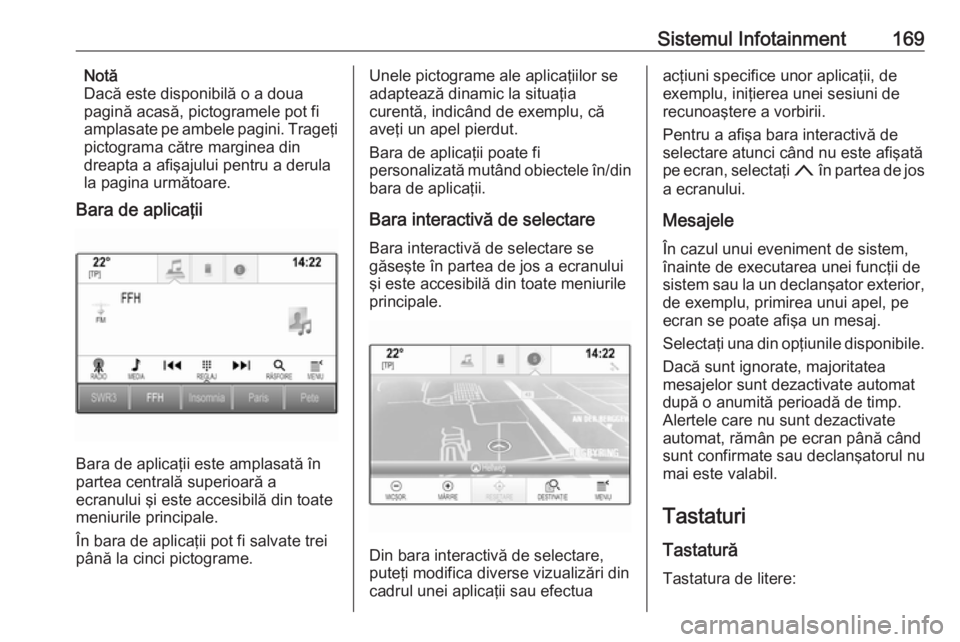
Sistemul Infotainment169Notă
Dacă este disponibilă o a doua
pagină acasă, pictogramele pot fi
amplasate pe ambele pagini. Trageţi
pictograma către marginea din
dreapta a afişajului pentru a derula
la pagina următoare.
Bara de aplicaţii
Bara de aplicaţii este amplasată în
partea centrală superioară a
ecranului şi este accesibilă din toate meniurile principale.
În bara de aplicaţii pot fi salvate trei
până la cinci pictograme.
Unele pictograme ale aplicaţiilor se
adaptează dinamic la situaţia
curentă, indicând de exemplu, că
aveţi un apel pierdut.
Bara de aplicaţii poate fi
personalizată mutând obiectele în/din
bara de aplicaţii.
Bara interactivă de selectare
Bara interactivă de selectare se
găseşte în partea de jos a ecranului
şi este accesibilă din toate meniurile
principale.
Din bara interactivă de selectare,
puteţi modifica diverse vizualizări din
cadrul unei aplicaţii sau efectua
acţiuni specifice unor aplicaţii, de
exemplu, iniţierea unei sesiuni de
recunoaştere a vorbirii.
Pentru a afişa bara interactivă de
selectare atunci când nu este afişată
pe ecran, selectaţi n în partea de jos
a ecranului.
Mesajele În cazul unui eveniment de sistem,
înainte de executarea unei funcţii de
sistem sau la un declanşator exterior,
de exemplu, primirea unui apel, pe
ecran se poate afişa un mesaj.
Selectaţi una din opţiunile disponibile. Dacă sunt ignorate, majoritatea
mesajelor sunt dezactivate automat
după o anumită perioadă de timp.
Alertele care nu sunt dezactivate
automat, rămân pe ecran până când
sunt confirmate sau declanşatorul nu
mai este valabil.
Tastaturi
Tastatură Tastatura de litere:
Page 172 of 517
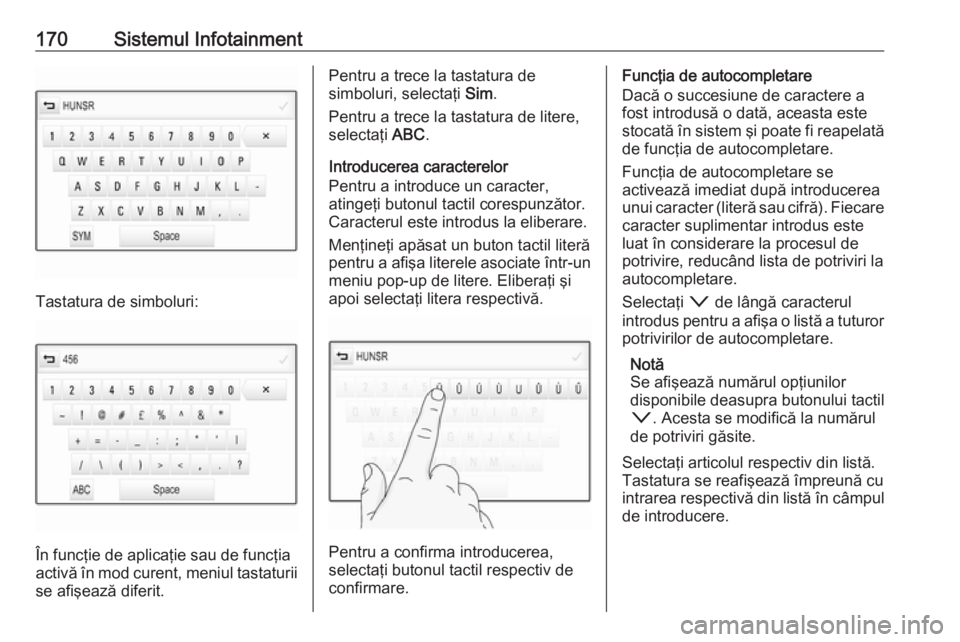
170Sistemul Infotainment
Tastatura de simboluri:
În funcţie de aplicaţie sau de funcţia
activă în mod curent, meniul tastaturii
se afişează diferit.
Pentru a trece la tastatura de
simboluri, selectaţi Sim.
Pentru a trece la tastatura de litere, selectaţi ABC.
Introducerea caracterelor
Pentru a introduce un caracter,
atingeţi butonul tactil corespunzător. Caracterul este introdus la eliberare.
Menţineţi apăsat un buton tactil literă
pentru a afişa literele asociate într-un meniu pop-up de litere. Eliberaţi şi
apoi selectaţi litera respectivă.
Pentru a confirma introducerea,
selectaţi butonul tactil respectiv de confirmare.
Funcţia de autocompletare
Dacă o succesiune de caractere a
fost introdusă o dată, aceasta este
stocată în sistem şi poate fi reapelată de funcţia de autocompletare.
Funcţia de autocompletare se
activează imediat după introducerea
unui caracter (literă sau cifră). Fiecare
caracter suplimentar introdus este
luat în considerare la procesul de
potrivire, reducând lista de potriviri la
autocompletare.
Selectaţi o de lângă caracterul
introdus pentru a afişa o listă a tuturor
potrivirilor de autocompletare.
Notă
Se afişează numărul opţiunilor
disponibile deasupra butonului tactil
o . Acesta se modifică la numărul
de potriviri găsite.
Selectaţi articolul respectiv din listă.
Tastatura se reafişează împreună cu
intrarea respectivă din listă în câmpul de introducere.
Page 173 of 517
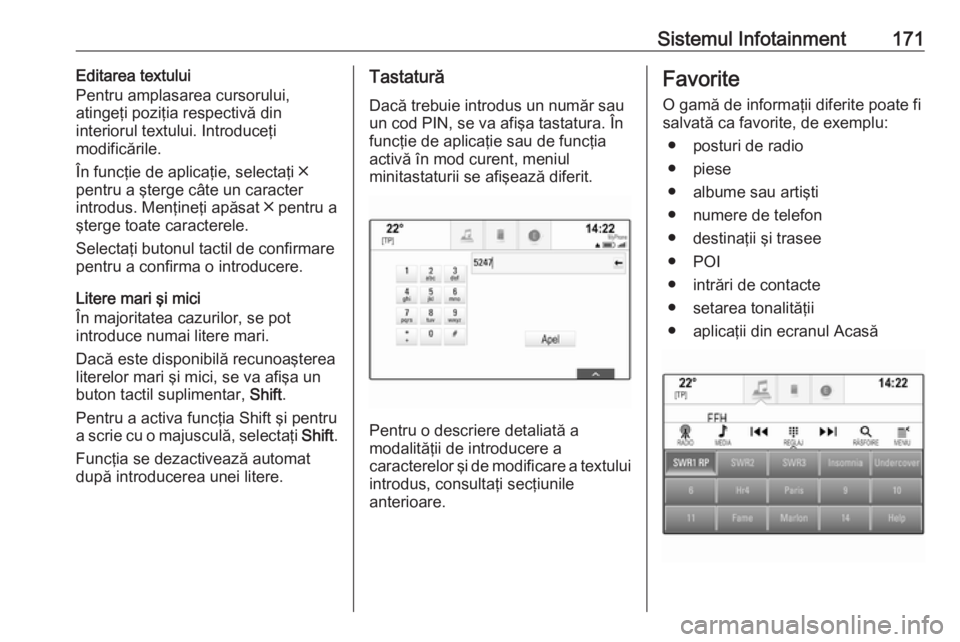
Sistemul Infotainment171Editarea textului
Pentru amplasarea cursorului,
atingeţi poziţia respectivă din
interiorul textului. Introduceţi
modificările.
În funcţie de aplicaţie, selectaţi ╳
pentru a şterge câte un caracter
introdus. Menţineţi apăsat ╳ pentru a
şterge toate caracterele.
Selectaţi butonul tactil de confirmare
pentru a confirma o introducere.
Litere mari şi mici
În majoritatea cazurilor, se pot
introduce numai litere mari.
Dacă este disponibilă recunoaşterea
literelor mari şi mici, se va afişa un buton tactil suplimentar, Shift.
Pentru a activa funcţia Shift şi pentru
a scrie cu o majusculă, selectaţi Shift.
Funcţia se dezactivează automat
după introducerea unei litere.Tastatură
Dacă trebuie introdus un număr sau
un cod PIN, se va afişa tastatura. În
funcţie de aplicaţie sau de funcţia
activă în mod curent, meniul
minitastaturii se afişează diferit.
Pentru o descriere detaliată a
modalităţii de introducere a
caracterelor şi de modificare a textului introdus, consultaţi secţiunile
anterioare.
Favorite
O gamă de informaţii diferite poate fi
salvată ca favorite, de exemplu:
● posturi de radio
● piese
● albume sau artişti ● numere de telefon
● destinaţii şi trasee
● POI
● intrări de contacte
● setarea tonalităţii
● aplicaţii din ecranul Acasă
Page 174 of 517
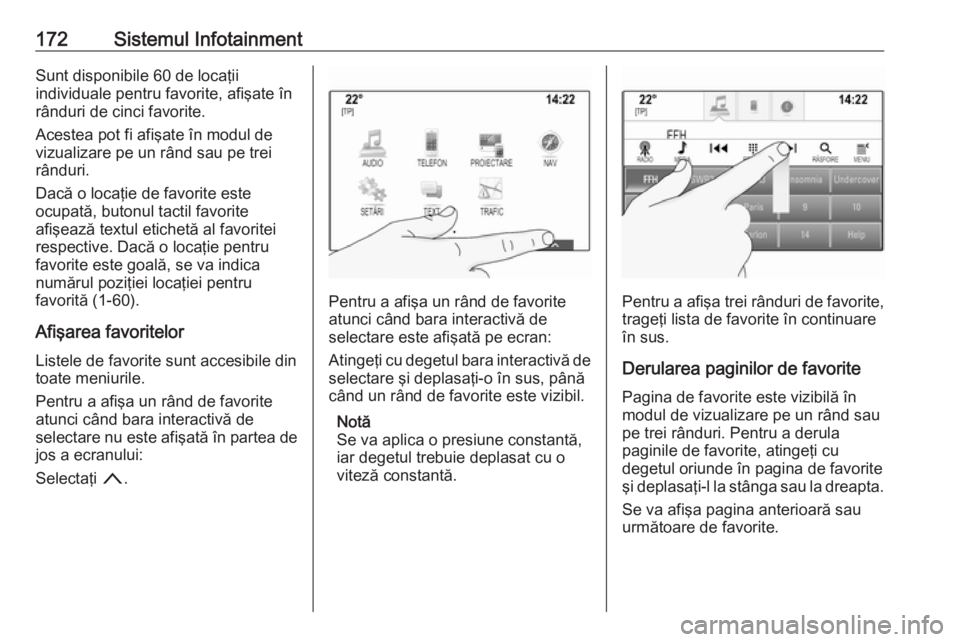
172Sistemul InfotainmentSunt disponibile 60 de locaţii
individuale pentru favorite, afişate în rânduri de cinci favorite.
Acestea pot fi afişate în modul de vizualizare pe un rând sau pe trei
rânduri.
Dacă o locaţie de favorite este
ocupată, butonul tactil favorite
afişează textul etichetă al favoritei
respective. Dacă o locaţie pentru
favorite este goală, se va indica
numărul poziţiei locaţiei pentru
favorită (1-60).
Afişarea favoritelor Listele de favorite sunt accesibile din
toate meniurile.
Pentru a afişa un rând de favorite
atunci când bara interactivă de
selectare nu este afişată în partea de
jos a ecranului:
Selectaţi n.
Pentru a afişa un rând de favorite
atunci când bara interactivă de
selectare este afişată pe ecran:
Atingeţi cu degetul bara interactivă de selectare şi deplasaţi-o în sus, până
când un rând de favorite este vizibil.
Notă
Se va aplica o presiune constantă,
iar degetul trebuie deplasat cu o viteză constantă.Pentru a afişa trei rânduri de favorite, trageţi lista de favorite în continuare
în sus.
Derularea paginilor de favorite Pagina de favorite este vizibilă în
modul de vizualizare pe un rând sau
pe trei rânduri. Pentru a derula
paginile de favorite, atingeţi cu
degetul oriunde în pagina de favorite
şi deplasaţi-l la stânga sau la dreapta.
Se va afişa pagina anterioară sau
următoare de favorite.
Page 175 of 517

Sistemul Infotainment173Notă
Se va aplica o presiune constantă,
iar degetul trebuie deplasat cu o viteză constantă.
Atunci când ajungeţi la începutul sau
la sfârşitul paginilor de favorite,
întreaga listă va fi încadrată.
Notă
În colţul din jos al ecranului,
marcajele indicatoare desemnează
numărul de pagini de favorite care
pot fi accesate şi pagina afişată în
mod curent. Numărul marcajelor indicatoare se adaptează la
vizualizarea aleasă (mai multe
pagini în vizualizarea pe un rând,
mai puţine pagini în vizualizarea pe
trei rânduri).
Salvarea favoritelor
Favoritele pot fi salvate din ecranul
Acasă, aplicaţia audio, aplicaţia
sistemului de navigaţie sau din
aplicaţia telefonului.
Expuneţi lista de favorite şi derulaţi până la pagina corespunzătoare de
favorite.Menţineţi apăsat butonul tactil al
respectivei favorite.
Dacă pe ecran există numai un singur obiect de salvat, se va auzi un bip, iar
obiectul va fi salvat pentru butonul
tactil corespunzător.
Dacă pe ecran sunt mai multe articole care pot fi salvate, pagina de favorite
se minimizează şi se afişează din nou
meniul afişat anterior. Selectaţi
articolul pe care doriţi să îl salvaţi ca
favorit. Se va auzi un bip, iar obiectul
este salvat pentru butonul tactil
corespunzător.
Mai jos găsiţi mai multe exemple
pentru salvarea favoritelor.
Exemplu: Postul de radio
Apăsaţi în mod repetat RADIO pentru
a activa funcţia radio şi banda de
frecvenţe.
Căutaţi postul de radio pe care doriţi
să îl salvaţi ca favorită 3 184.
Pentru a salva postul de radio ca favorită, expuneţi lista de favorite şi
derulaţi până la pagina de favorite
corespunzătoare.Menţineţi apăsat butonul tactil al
respectivei favorite până când se
aude un semnal sonor. Postul de
radio este salvat ca favorită.
Exemplu: Albumul
Apăsaţi în mod repetat MEDIA şi
selectaţi sursa audio dorită.
Selectaţi RĂSFOIRE pentru a activa
meniul de răsfoire, apoi selectaţi
ALBUME 3 192.
Pentru a salva unul dintre albume ca
favorită, expuneţi lista de favorite şi
derulaţi până la pagina de favorite
corespunzătoare.
Menţineţi apăsat butonul tactil al
respectivei favorite. Pagina de
favorite se minimizează şi se afişează
din nou lista de albume.
Selectaţi albumul pe care doriţi să îl
salvaţi ca favorită. Albumul selectat
este salvat ca favorită.
Exemplu: Destinaţia
Apăsaţi HOME pentru a afişa ecranul
acasă, apoi selectaţi pictograma
NAV .
Page 176 of 517
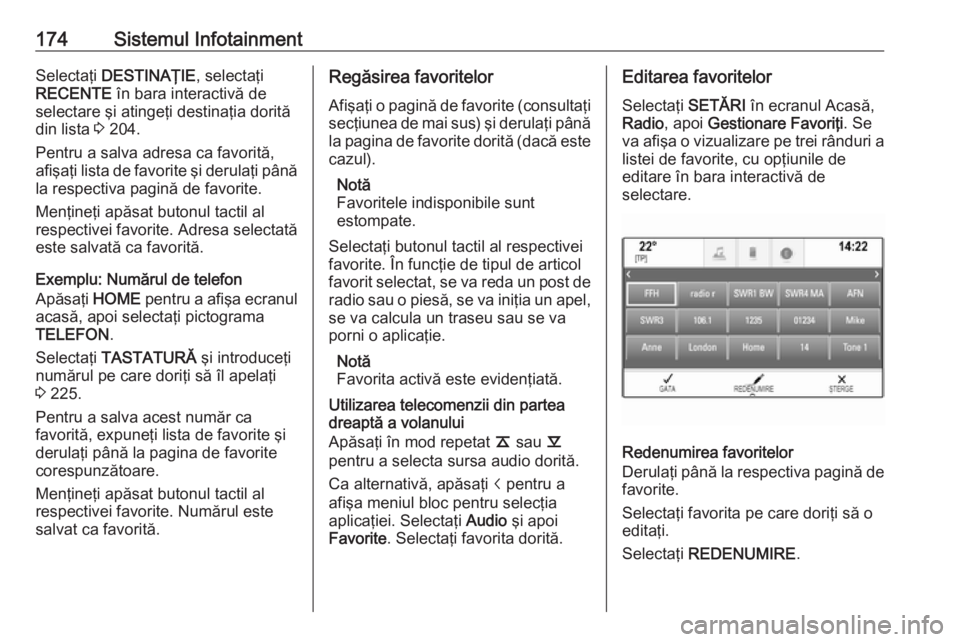
174Sistemul InfotainmentSelectaţi DESTINAŢIE , selectaţi
RECENTE în bara interactivă de
selectare şi atingeţi destinaţia dorită din lista 3 204.
Pentru a salva adresa ca favorită,
afişaţi lista de favorite şi derulaţi până la respectiva pagină de favorite.
Menţineţi apăsat butonul tactil al
respectivei favorite. Adresa selectată
este salvată ca favorită.
Exemplu: Numărul de telefon
Apăsaţi HOME pentru a afişa ecranul
acasă, apoi selectaţi pictograma
TELEFON .
Selectaţi TASTATURĂ şi introduceţi
numărul pe care doriţi să îl apelaţi
3 225.
Pentru a salva acest număr ca
favorită, expuneţi lista de favorite şi
derulaţi până la pagina de favorite
corespunzătoare.
Menţineţi apăsat butonul tactil al
respectivei favorite. Numărul este salvat ca favorită.Regăsirea favoritelor
Afişaţi o pagină de favorite (consultaţi
secţiunea de mai sus) şi derulaţi până la pagina de favorite dorită (dacă estecazul).
Notă
Favoritele indisponibile sunt
estompate.
Selectaţi butonul tactil al respectivei
favorite. În funcţie de tipul de articol
favorit selectat, se va reda un post de
radio sau o piesă, se va iniţia un apel, se va calcula un traseu sau se va
porni o aplicaţie.
Notă
Favorita activă este evidenţiată.
Utilizarea telecomenzii din partea
dreaptă a volanului
Apăsaţi în mod repetat k sau l
pentru a selecta sursa audio dorită.
Ca alternativă, apăsaţi i pentru a
afişa meniul bloc pentru selecţia
aplicaţiei. Selectaţi Audio şi apoi
Favorite . Selectaţi favorita dorită.Editarea favoritelor
Selectaţi SETĂRI în ecranul Acasă,
Radio , apoi Gestionare Favoriţi . Se
va afişa o vizualizare pe trei rânduri a
listei de favorite, cu opţiunile de
editare în bara interactivă de
selectare.
Redenumirea favoritelor
Derulaţi până la respectiva pagină de favorite.
Selectaţi favorita pe care doriţi să o
editaţi.
Selectaţi REDENUMIRE .
Page 177 of 517

Sistemul Infotainment175Se va afişa o tastatură având textul
etichetă al favoritei curente afişat în câmpul de introducere, precum şi în
zona de previzualizare a etichetei.
Introduceţi noul text al etichetei şi
selectaţi Salvare. Veţi reveni la
pagina de favorite.
Selectaţi H din partea inferioară a
ecranului pentru a expune bara
interactivă de selectare şi apoi
selectaţi GATA pentru a reveni la
meniul de setări.
Ştergerea favoritelor
Derulaţi până la respectiva pagină de
favorite.
Selectaţi favorita pe care doriţi să o
ştergeţi.
Selectaţi ŞTERGE. Se vor şterge
favorita şi toate datele asociate.
Selectaţi GATA pentru a reveni la
meniul setărilor.
Deplasarea favoritelor
Derulaţi până la respectiva pagină de favorite.
Glisaţi favorita pe care doriţi să o
deplasaţi în noua poziţie.Pentru a salva o favorită într-o locaţie
care nu se află pe pagina de favorite
vizibilă în mod curent, glisaţi-o spre
simbolurile p sau q din partea de sus
a paginii de favorite. Lista începe să
se deruleze. Pentru a opri derularea,
navigaţi înapoi la zona paginii de favorite.
Selectaţi GATA pentru a confirma
acţiunea şi a reveni la meniul de
setări.
Definirea numărului de favorite
afişate
Apăsaţi HOME şi apoi selectaţi
SETĂRI . Selectaţi Radio şi apoi
Afişare număr favorite .Activaţi numărul dorit de favorite pe
care doriţi să îl afişaţi.
Notă
Dacă numărul de favorite salvate
depăşeşte numărul de favorite
activate în meniul setări, favoritele
salvate suplimentar nu vor fi şterse,
ci vor fi ascunse din acea
vizualizare. Acestea pot fi reactivate
prin mărirea numărului de favorite
vizualizabile.
Contactele Din sistemul Infotainment se pot
accesa două tipuri diferite de liste de
contacte:
● listele de contacte descărcate de
pe dispozitivele Bluetooth sau de pe alte surse externe
● lista de contacte din autovehicul
Notă
În lista de contacte din autovehicul
se pot salva un număr maxim de
1.000 de contacte. Nu există o limită
pentru numărul listelor de contacte
descărcate.
Page 178 of 517
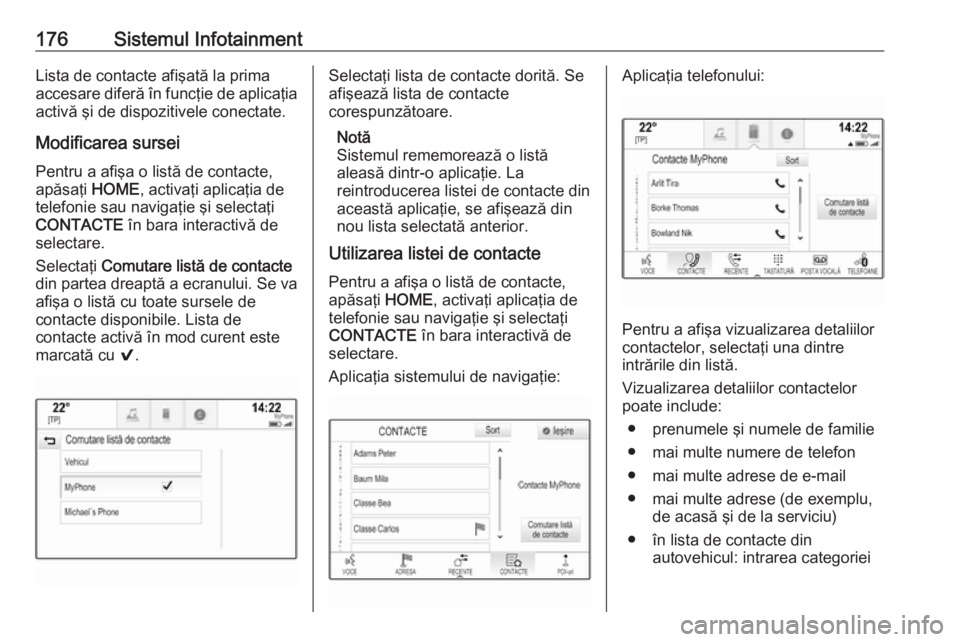
176Sistemul InfotainmentLista de contacte afişată la prima
accesare diferă în funcţie de aplicaţia activă şi de dispozitivele conectate.
Modificarea sursei Pentru a afişa o listă de contacte,
apăsaţi HOME, activaţi aplicaţia de
telefonie sau navigaţie şi selectaţi
CONTACTE în bara interactivă de
selectare.
Selectaţi Comutare listă de contacte
din partea dreaptă a ecranului. Se va
afişa o listă cu toate sursele de
contacte disponibile. Lista de
contacte activă în mod curent este
marcată cu 9.Selectaţi lista de contacte dorită. Se
afişează lista de contacte
corespunzătoare.
Notă
Sistemul rememorează o listă
aleasă dintr-o aplicaţie. La
reintroducerea listei de contacte din această aplicaţie, se afişează din
nou lista selectată anterior.
Utilizarea listei de contacte
Pentru a afişa o listă de contacte,
apăsaţi HOME, activaţi aplicaţia de
telefonie sau navigaţie şi selectaţi
CONTACTE în bara interactivă de
selectare.
Aplicaţia sistemului de navigaţie:Aplicaţia telefonului:
Pentru a afişa vizualizarea detaliilor
contactelor, selectaţi una dintre
intrările din listă.
Vizualizarea detaliilor contactelor poate include:
● prenumele şi numele de familie
● mai multe numere de telefon
● mai multe adrese de e-mail
● mai multe adrese (de exemplu, de acasă şi de la serviciu)
● în lista de contacte din autovehicul: intrarea categoriei
Page 179 of 517
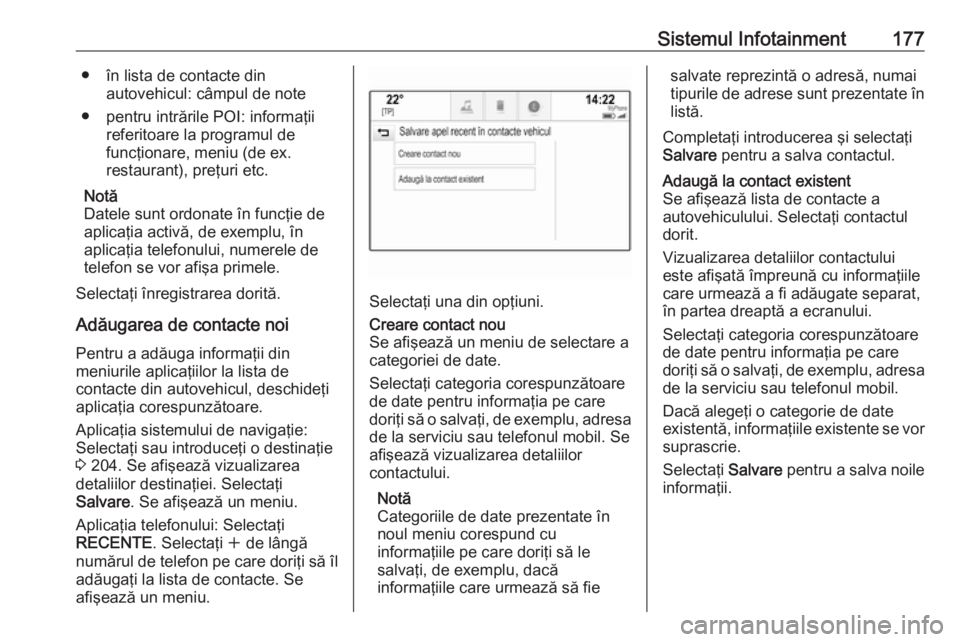
Sistemul Infotainment177● în lista de contacte dinautovehicul: câmpul de note
● pentru intrările POI: informaţii referitoare la programul de
funcţionare, meniu (de ex.
restaurant), preţuri etc.
Notă
Datele sunt ordonate în funcţie de
aplicaţia activă, de exemplu, în
aplicaţia telefonului, numerele de
telefon se vor afişa primele.
Selectaţi înregistrarea dorită.
Adăugarea de contacte noi
Pentru a adăuga informaţii din
meniurile aplicaţiilor la lista de
contacte din autovehicul, deschideţi
aplicaţia corespunzătoare.
Aplicaţia sistemului de navigaţie:
Selectaţi sau introduceţi o destinaţie
3 204. Se afişează vizualizarea
detaliilor destinaţiei. Selectaţi
Salvare . Se afişează un meniu.
Aplicaţia telefonului: Selectaţi
RECENTE . Selectaţi w de lângă
numărul de telefon pe care doriţi să îl adăugaţi la lista de contacte. Se
afişează un meniu.
Selectaţi una din opţiuni.
Creare contact nou
Se afişează un meniu de selectare a
categoriei de date.
Selectaţi categoria corespunzătoare
de date pentru informaţia pe care doriţi să o salvaţi, de exemplu, adresa
de la serviciu sau telefonul mobil. Se
afişează vizualizarea detaliilor
contactului.
Notă
Categoriile de date prezentate în
noul meniu corespund cu
informaţiile pe care doriţi să le
salvaţi, de exemplu, dacă
informaţiile care urmează să fiesalvate reprezintă o adresă, numai
tipurile de adrese sunt prezentate în listă.
Completaţi introducerea şi selectaţi
Salvare pentru a salva contactul.Adaugă la contact existent
Se afişează lista de contacte a
autovehiculului. Selectaţi contactul
dorit.
Vizualizarea detaliilor contactului
este afişată împreună cu informaţiile
care urmează a fi adăugate separat,
în partea dreaptă a ecranului.
Selectaţi categoria corespunzătoare
de date pentru informaţia pe care doriţi să o salvaţi, de exemplu, adresa
de la serviciu sau telefonul mobil.
Dacă alegeţi o categorie de date
existentă, informaţiile existente se vor suprascrie.
Selectaţi Salvare pentru a salva noile
informaţii.
Page 180 of 517
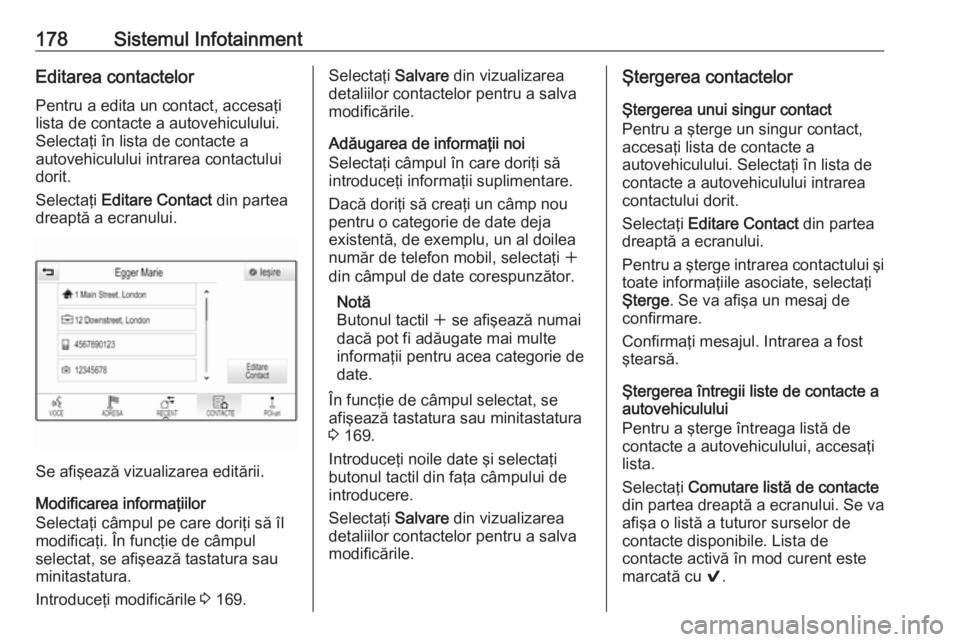
178Sistemul InfotainmentEditarea contactelorPentru a edita un contact, accesaţi
lista de contacte a autovehiculului.
Selectaţi în lista de contacte a
autovehiculului intrarea contactului
dorit.
Selectaţi Editare Contact din partea
dreaptă a ecranului.
Se afişează vizualizarea editării.
Modificarea informaţiilor
Selectaţi câmpul pe care doriţi să îl
modificaţi. În funcţie de câmpul
selectat, se afişează tastatura sau
minitastatura.
Introduceţi modificările 3 169.
Selectaţi Salvare din vizualizarea
detaliilor contactelor pentru a salva modificările.
Adăugarea de informaţii noi
Selectaţi câmpul în care doriţi să
introduceţi informaţii suplimentare.
Dacă doriţi să creaţi un câmp nou
pentru o categorie de date deja
existentă, de exemplu, un al doilea
număr de telefon mobil, selectaţi w
din câmpul de date corespunzător.
Notă
Butonul tactil w se afişează numai
dacă pot fi adăugate mai multe
informaţii pentru acea categorie de
date.
În funcţie de câmpul selectat, se
afişează tastatura sau minitastatura
3 169.
Introduceţi noile date şi selectaţi butonul tactil din faţa câmpului de
introducere.
Selectaţi Salvare din vizualizarea
detaliilor contactelor pentru a salva modificările.Ştergerea contactelor
Ştergerea unui singur contact
Pentru a şterge un singur contact,
accesaţi lista de contacte a
autovehiculului. Selectaţi în lista de
contacte a autovehiculului intrarea
contactului dorit.
Selectaţi Editare Contact din partea
dreaptă a ecranului.
Pentru a şterge intrarea contactului şi toate informaţiile asociate, selectaţi
Şterge . Se va afişa un mesaj de
confirmare.
Confirmaţi mesajul. Intrarea a fost
ştearsă.
Ştergerea întregii liste de contacte a
autovehiculului
Pentru a şterge întreaga listă de contacte a autovehiculului, accesaţi lista.
Selectaţi Comutare listă de contacte
din partea dreaptă a ecranului. Se va afişa o listă a tuturor surselor de
contacte disponibile. Lista de
contacte activă în mod curent este marcată cu 9.